Apple TV'yi Kurtarma Modunda Sıkışmanın En İyi 3 Yolu
"Apple TV’yi yeniden başlattım çünküiPhone'umu bluetooth üzerinden algıla. Yeniden başlatıldığında, bana iTunes'a bağlamak zorunda olduğumu gösteren güzel bir ekran sundu. Şimdi, cihazı kaç kez yeniden başlatmamdan bağımsız olarak, bu ekranda takılı kalmış gibiyim. "
Son zamanlarda, birçok kişi kendi Apple TV şovları iTunes ekranına bağlanır ve normal önyükleme yapamaz. Bu sorun, jailbreak, restore veya sadece yeniden başlatmanın ardından ortaya çıkabilir. Neyse ki, size yardımcı olabilecek bazı yararlı ipuçları topladık Apple TV'de kurtarma / geri yükleme modundan çık Çabucak kontrol edin ve bir deneyin.
1. Güç Kapalı Ve Sonra Güç Açık
"Ayarlar uygulaması" nı başlatın, "UykuŞimdi "menüsünü seçin ve seçmek için dokunmatik yüzeye tıklayın. Ancak, bu işe yaramazsa, TV'yi elektrik prizinden çıkarın ve tekrar takın. Şimdi çalışıp çalışmadığını kontrol etmek için cihazı açmayı deneyin.
2.Fix Apple TV Kurtarma Modu Tenorshare ReiBoot ile Sıkışmış
Apple TV'yi kurtarmadan kaldıramadıysanızYukarıdaki yöntemi denedikten sonra modu, denemek için tavsiye edilen ücretsiz bir araç Ücretsiz iPhone Kurtarma Modu Yazılımı ReiBoot olduğunu. Bu meslek programı, Apple TV, iPhone, iPad, iPod touch ve hatta Apple saati dahil olmak üzere takılan kurtarma modlarından herhangi bir iOS aygıtını almak için tasarlanmıştır. Nasıl çalıştığını kontrol etmek için adımları izleyin.
- Yazılımı PC'nize veya Mac'inize indirin ve yükleyin, programı çalıştırın ve Apple TV'nizi bir Micro-USB kablosuyla bağlayın.
- Yazılım, cihazınızı hemen algılar ve cihazın kurtarma modunda olduğunu gösterir.
- "Kurtarma Modundan Çık" ı tıkladığınızda cihazınız dakikalar içinde normal durumuna geçecektir.

Apple TV'yi Kurtarma Modundan Çıkarmak İçin Video Kılavuzu
3. Apple TV'yi Fabrika Ayarlarına Döndürün
Ancak, eğer bir sunucuda bulunmazsanızdurum ve hala Apple TV sıkışmış kurtarma modundan kaldıramazsınız, fabrika sıfırlama son seçiminiz olacaktır. Tüm veriler cihazdan silineceğinden, bu yöntemi kullanmaya dikkat edin.
- Apple TV'nin güç bağlantısını kesin ve bilgisayara USB-C - USB-A kablosuyla bağlayın.
- Apple TV'yi tekrar prize takın ve yeniden başlatılacaktır. Bilgisayarda iTunes'u başlatın, aygıtı tanıyacak.
- İki seçenek göreceksiniz: "Apple TV'yi Çıkar" ve "Apple TV'yi Geri Yükle". "Apple TV'yi Geri Yükle" yi seçin ve sonra "Geri Yükle ve Güncelle" yi tıklayın.
- iTunes, Apple TV işletim sisteminin lateset sürümlerini yüklemeye başlayacaktır. İşlem tamamlandığında. Apple TV'yi çıkarın ve yeni bir cihaz olarak ayarlamak için TV'nize yeniden bağlayın.
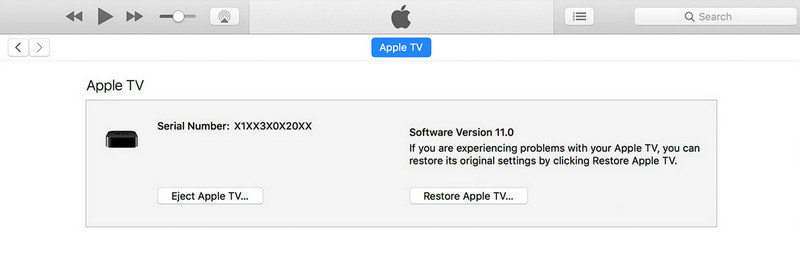
Bu yazıda 3 kolay yöntemi tanıttıkApple TV 1/2/3/4 / 4k nesil kurtarma modunda sıkışmış düzeltmek için, onlar sizin için çalışabilir umuyoruz. Başka sorularınız varsa, bizimle iletişime geçmekten çekinmeyin.







![[Çözüldü] iOS 11 Güncellemesinden Sonra iPhone'un Kurtarma Modunda Sıkışmasını Sağlama](/images/ios-11/solved-how-to-fix-iphone-stuck-in-recovery-mode-after-ios-11-upgrade.jpg)

